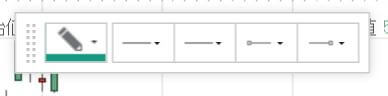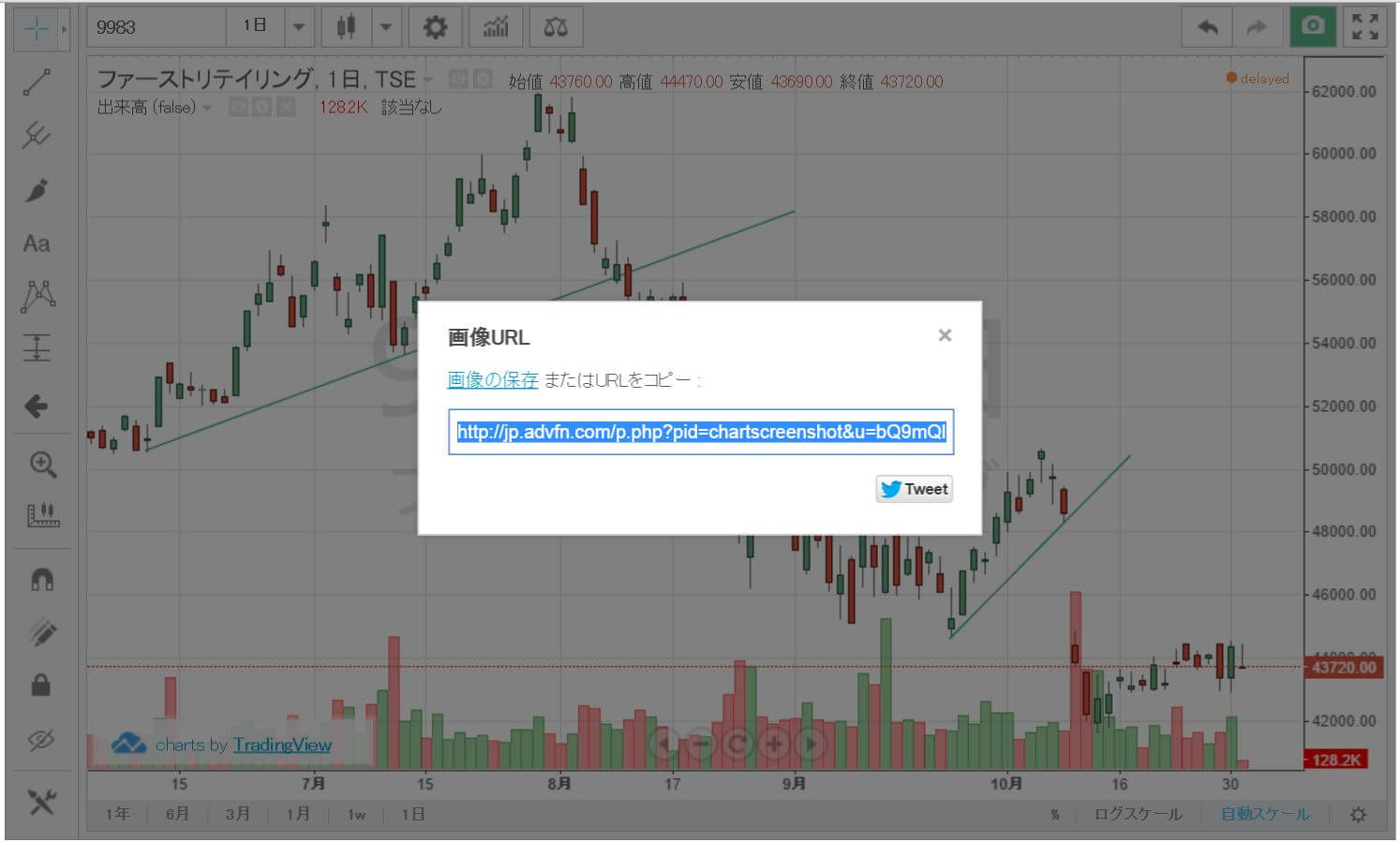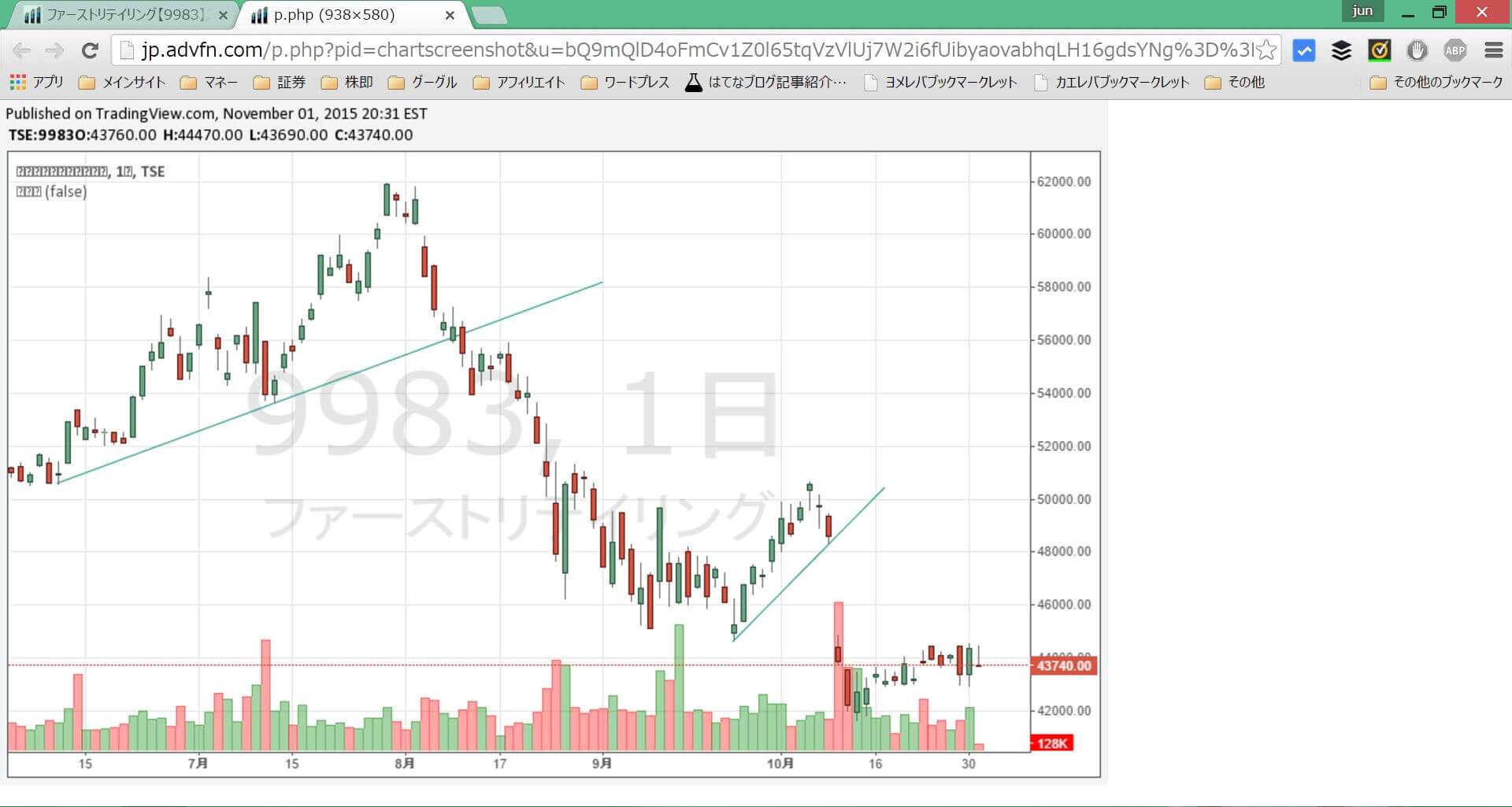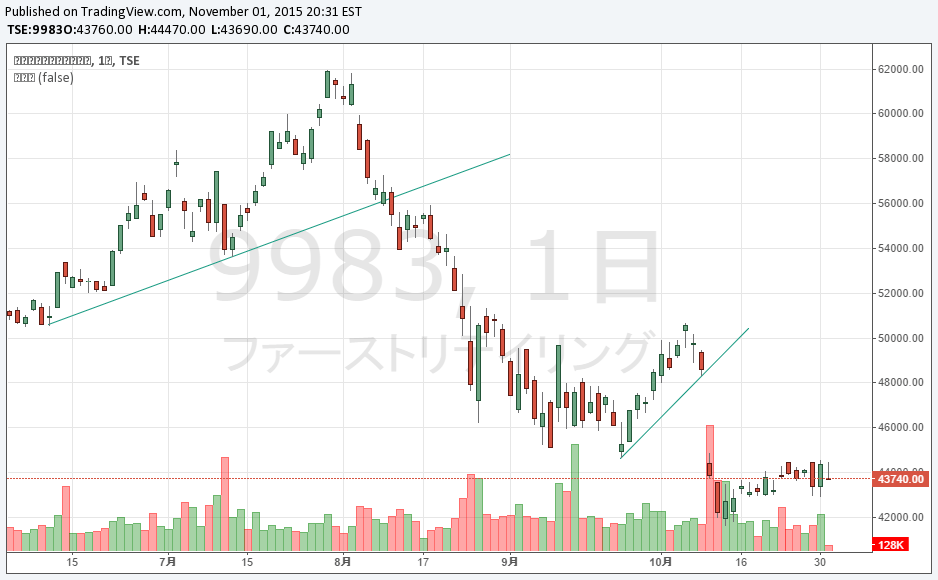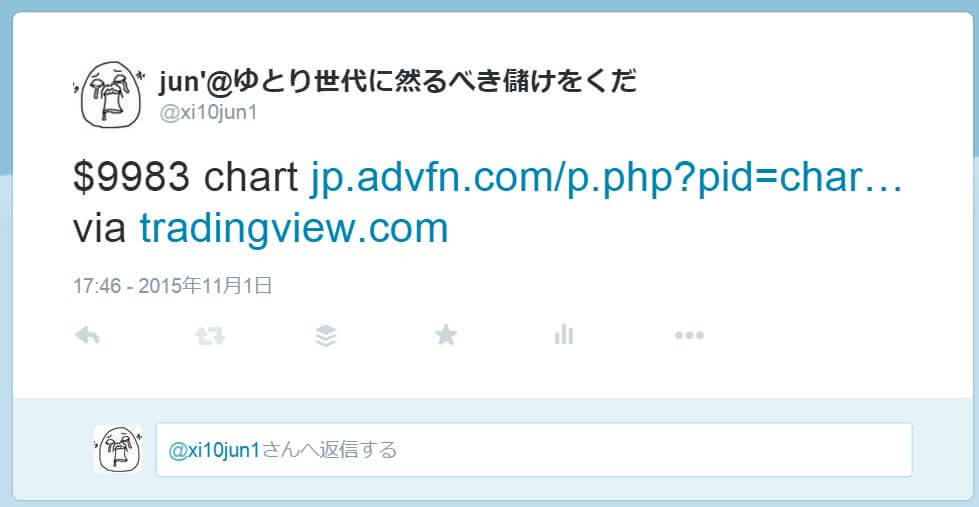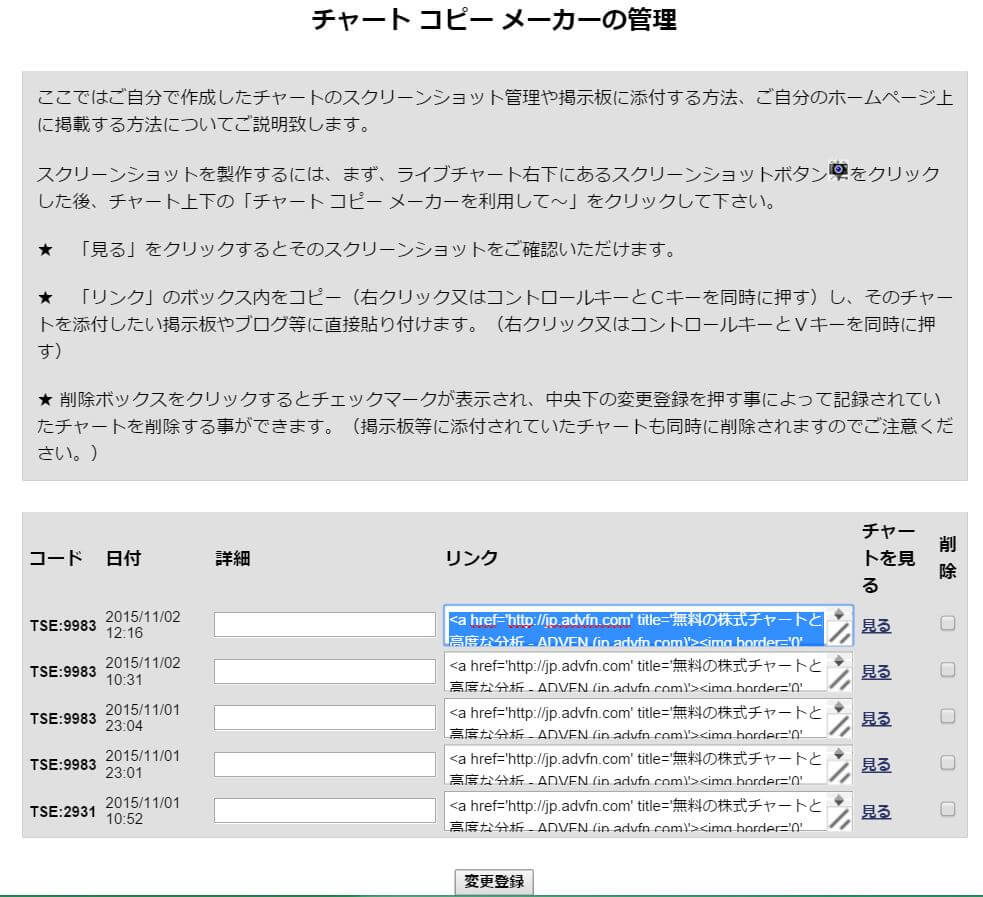ADVFN(無料)で個別銘柄のチャート分析画像を作成しよう!(非自動更新チャート作成可)

どうも!チャート分析に忙しい@xi10jun1です。
ADVFNという、日本語でなんて読んでいいかわからない投資家向けウェブサービスがあるんですが、ここで提供されているツールが結構使えるので、紹介したいと思います。
無料ですよ(・ω・)ノ
ADVFNのチャート機能を使う手順と方法
まずは、公式サイトにアクセスします。
http://jp.advfn.com/
いろいろ機能はあるんですが、それは個別でイジっておいてくださいな(;^ω^)
まず、無料会員登録を済ませます。
次に、画面右側にある検索窓に銘柄の名前または証券コードを入力し、「チャート」と書かれたボタンをクリックします。
チャートにラインを引く
すると、こんな感じでチャート画面が出てきます。
なんかそれっぽくてカッコイイですよね(∩´∀`)∩
チャート上のメニューから、銘柄選択、時間軸、チャートの種類、移動平均線やオシレータなどを選択できます。
チャート横のメニューから、ラインを引いたり、チャート内にテキストを書いたりできます。
では、試しにラインを引いてみます。
チャート横のメニューから、ラインを引く機能を選んで、
どんなラインを引くか選んで、
ビーっと、ラインを引けば完成!
マウス操作とクリックだけで引きたいように引けるので、これは快適で簡単!
画像を保存・ブログへの掲載・ツイート
そしたら、このチャート画面右上にあるカメラアイコンをクリックします。
すると、画像のリンクが表示されます。
まずは、リンクから説明します。
リンクの使い方
画面に表示されたリンクは、ブログのテキストエディターにコピペして使います。
ただし、普通にコピペしただけではただのリンクになってしまいます。
そこで、リンクを<img src="">で囲っておきます。
つまり、<img src="http://jp.advfn.com/p.php?pid=chartscreenshot&u=bQ9mQlD4oFmCv1Z0l65tqVzVlUj7W2i6fUibyaovabhqLH16gdsYNg%3D%3D&kslash=s/“>となります。(分かりやすいように色を付けています)
すると
このようになります。
さらに、横幅や高さを決めたいときは、
<img src="http://jp.advfn.com/p.php?pid=chartscreenshot&u=bQ9mQlD4oFmCv1Z0l65tqVzVlUj7W2i6fUibyaovabhqLH16gdsYNg%3D%3D&kslash=s/" width="500″ height="350″ alt="チャート画像"/>
とすれば
このように、横幅と高さが調節できます。
画像の保存
ここで、画像の保存をクリックすると、別のタブでチャート画像が開きます。
ラインを引いたままの画像が表示されます。
そしたら、この画像を右クリック→名前をつけて保存でPCに保存し、通常の画像としてブログにアップします。
この記事でも用いているように、引用元はキチンと明記しておきましょう。
ツイートする
ここからツイートすることも可能です。
ただ、実際ツイートしてみると
画像とかは出てこないんですよね。
しかも、英語がズラズラ出てくるし、公式サイトのトップへのリンク(via http://www.tradingview.comの部分)も出てくるので、ちょっと使いにくいなぁ・・・。
ツイートするときは自身で銘柄名なんかを明記するなど、編集作業が必要だと思います。
チャート管理機能
チャート右上にある「スクリーンショット」をクリックすると、チャートの管理画面が出てきます。
ここに作成したチャートが保存されていますので、コードのところをコピペしてブログに張り付けることもできます。
ちなみに何ですが、コードは
<a title="無料の株式チャートと高度な分析 – ADVFN (jp.advfn.com)" href="http://jp.advfn.com"><img src="http://jp.advfn.com/p.php?pid=chartscreenshot&u=cMN%2F7S3vPf7hmwKCxWXFW%2FCl1IQPPjH%2BxHhfdYA8z1Kiv2oRzjAJXw%3D%3D" alt="" border="0″ />
無料の株式チャートと高度な分析 – <b>ADVFN</b> <small>(jp.advfn.com)</small></a>
このようになっています。
引用符(<blockquote></blockquote>)が無いので、囲ってから表示させるといいと思います。
できれば、<a title="無料の株式チャートと高度な分析 – ADVFN (jp.advfn.com)" href="http://jp.advfn.com">のなかに、「引用元・・・」などと明記できればいいですね。
まとめ:ADVFNのチャート機能を個別銘柄の分析に使おう
少し長かったですね(;^ω^)ここまでお読みいただきましてありがとうございます。
手順としては、
- ADVFNにアクセスする
- 個別のチャートを表示させ、ラインなどを引く
- 画像を保存、またはリンクを利用する
- ブログにアップする(引用符を忘れない)
となります。
慣れればすぐに作成できますし、ブログに用いても良いことになっていて、なかなか親切設計ですなぁ(^ω^)
http://jp.advfn.com/help/guide/chart/tools
チャート以外にもいろいろ機能が無料で使えるので、是非お試しあれ!
http://jp.advfn.com/
他のチャートサービスの使い方も網羅しています。
https://ytrsdijun.com/archives/4935
https://ytrsdijun.com/archives/5044
https://ytrsdijun.com/archives/6019
~注目:M&Aマッチングサービス~
現在、景況感の悪化に伴い、M&Aマッチングサービスで事業やサービス、メディアを売却する動きが出ています。下記記事に詳細をまとめましたので、資金繰りの案としてご検討ください。
→[2020年最新版]事業や資産の売却(資金繰り)に使えるM&A(事業継承)マッチングサービスまとめ
スポンサーリンク